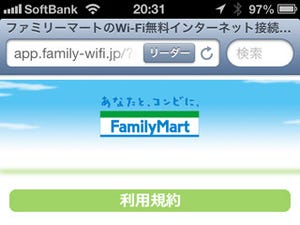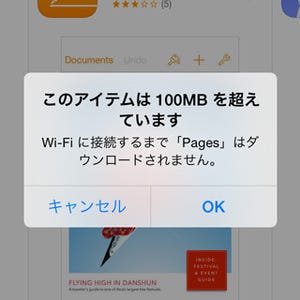一度つないだらあとはアプリ起動だけで接続可能
接続に必要なPonta会員IDの取得から、アプリのログインまでですでにひと仕事を終えた感があるが、残りはローソンの店舗に行ってアクセスポイントを選択しアプリの起動をするのみだ。アクセスポイントは、AndroidとiOS共にホーム画面から「設定」→「Wi-Fi」と選択すればネットワーク一覧が表示されるので、そこから「LAWSON_Wi-Fi」を選択しよう。接続していると、アプリの画面下にあるWi-Fiのアイコンがオレンジになる。
アクセスポイントの選択が必要なのは初回だけで、アプリがログアウト状態にならない限り2回目以降はWi-Fiに対応した店舗にてアプリを起動すれば自動的に接続してくれるので楽だ。
ローソンアプリはWi-Fi接続以外にも、ニュースコーナーやキャンペーンの販売、ネットショッピング、お試し引換券など、様々なコンテンツが用意されている。また、Wi-Fi限定コンテンツのコーナーには、「ムービー」「ミュージック」「プレイ(AR、ゲーム)」があり、決して数は多くないものの、レジ待ちの時間など有効に楽しめそうなラインナップだ。
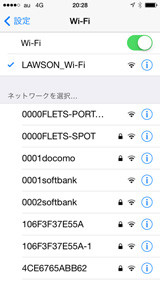
|
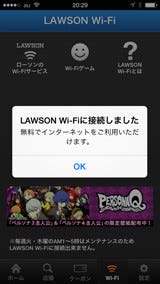
|

|
ネットワーク一覧画面の「LAWSON_Wi-Fi」をタップした後にアプリを起動 |
メニューのWi-Fiマークがオレンジになれば接続成功 |
アプリのホームにある「エンタメコンテンツ一覧」をタップすると、コンテンツコーナーへ |
LAWSON Wi-Fiについて紹介してきたが、メリットはなんといっても無料で時間制限がないことだろう。とはいえ、設定の面倒さや利用できる端末がAndroidやiPhone、iPadと限られていてPCが利用できないこと、さらにPonta会員の手続きをしないといけない面倒さを乗り越えてまで利用する意味があるかどうかは人によって分かれるだろう。
また、先に書いた初期パスワードの件以外にも、フリーWi-Fiではありがちなこととして通信が暗号化されていないことが多いので、SSLで暗号化されているサイト以外では個人情報などのやり取りをしないなどのセキュリティ対策は行っておきたい。
いつでもどこでも利用できるのがコンビニのメリット。LAWSON Wi-Fiに限らずコンビニの無料Wi-Fiサービスは、災害時からキャリアの7GB制限などネット接続において困った時に役立つだろう。一からPonta会員の申し込みするというのはハードルが高いが、日ごろからローソンを利用していて日常的にPontaカードを使っているなら、イザという時のネット接続としてLAWSON Wi-Fiを使うのはアリかもしれない。
(記事提供: AndroWire編集部)